如何查看自己电脑的LAN ip地址
【最新】迅捷路由器查看IP地址

【最新】迅捷路由器查看IP地址FAST路由器登陆地址192.168.1.1设置想必每个人都知道,我们想要使用宽带路由器共享上网时,必须要对共享上网的电脑和宽带路由器进行设置,本篇以迅捷路由器给大家介绍如何设置共享上网。
一、在硬件连接完成以后,需要有一台已经与宽带路由器的LAN口... 想必每个人都知道,我们想要使用宽带路由器共享上网时,必须要对共享上网的电脑和宽带路由器进行设置,本篇以迅捷路由器给大家介绍如何设置共享上网。
一、在硬件连接完成以后,需要有一台已经与宽带路由器的LAN口相连接的电脑来进行具体的设置,这台电脑必须安装TCP/IP网络协议,这里假设电脑为_P操作系统,其他操作系统平台类推。
1、配置设置电脑的TCP/IP选项,右键单击桌面的网上邻居图标,点击属性,在弹出的窗口中选择本地连接,右键单击选择属性,在弹出的对话框中双击Internet协议(TCP/IP)选项,在对话框中选择使用下面的IP 地址,这时就可以设置这台电脑的IP地址了,迅捷路由器的出厂IP地址一般都为192.168.1.1,所以我们在配置的时候需要将配置的电脑设置和宽带路由器在同一个网段当中,这里,将这台电脑的IP地址设置为192.168.1.2,子网掩码255.255.255.0,默认网关为192.168.1.1。
2、双击桌面的IE浏览器,在地址栏内输入192.168.1.1的IP地址,回车后,可以看到由器的配置界面了,输入默认的用户名和密码,单击安装向导,进入路由器的配置向导界面,这一页会显示一个配置向导的欢迎界面,直接单击下一步继续进行配置,这时会有一个Internet接入的选项界面,在这个界面里我们可以根据自己使用的宽带线路进行具体的选择,目前家庭宽带接入方式大多为ADSL,选择第二项,单击下一步继续配置。
3、接下来还需要我们选择什么样的登陆方式来进行登陆,一般电信运营商都是使用的PPPoE拨号的方式来对用户进行管理,所以这里我们选择第一项,然后单击下一步,填写上网的帐号密码,单击下一步,在填充完必要的信息后,路由器会让你选择IP地址类型,大部分用户都是使用电信运营商自动分配的IP地址。
电脑自动获取IP地址不正确无法上网怎么办

电脑自动获取IP地址不正确无法上网怎么办打开电脑后无法上网,造成无法上网的原因有很多种,有一种是自动获取IP地址不正确造成的,具体请看下面店铺介绍的解决方法!电脑自动获取IP地址不正确无法上网的解决方法凡是电脑上不了网,首先第一步是检查IP地址,这是Win7系统,点击托盘栏的网络中心打开网络中心,查看IP地址的最快的方法是直接点击[本地连接]你也可以点击[更改适配器],找到并双击打开本地连接点击打开本地连接,HOLD住!不是点击属性哦查看IP而已,点击[详细信息]就能查看IP信息了先说明一下,此电脑正常是连接192.168.1.X网段,因此在192.168.0.X是上不了网的,至于为什么会变成这样呢?呵呵!其实造成这个原因是接入了迷你路由器,而且多数是没经过设置的,直接把路由接上局域网,就会造成DHCP分配IP地址错误,先记下DHCP服务器的IP地址192.168.0.7打开电脑上的浏览器,在地址栏输入刚才记下的IP地址192.168.0.7输入IP地址,按下回车就知道我的猜想是不是对的出现路由器登录界面,这回可以知道原因了吧!现在只是找到了原因,但还有没有根治问题,请继续!要找到这个不速之客的位置,现在要利用拔网线来定位利用PING命令,通过判断是否连通找出所在大概位置拔掉交换机上的其中一条主干线,然后Ping 网关192.168.0.7如果Ping通,证明不在该交换机的下一级位置上,更换下一位,如果Ping不通,就代表路由器在该交换的下一级位置找到了迷你路由器的所属交换机,要找到TA就简单多了终于找到这个不速之客了,就是网线连接LAN口造成DHCP服务与其他路由器产生冲突,以致分配到错误的IP地址.解决方法有两个,一是登录路由器关闭DHCP服务,另一种最简单的方法是把网线插到WAN口,实现网关转换,这样就不会造成DHCP服务冲突问题解决完毕,为了避免下一次再出现这种情况,我已经按实际的网络IP地址,手动指定IP上网,这也是一种避免DHCP冲突的解决方法哦END。
查看局域网主机ip地址的范围
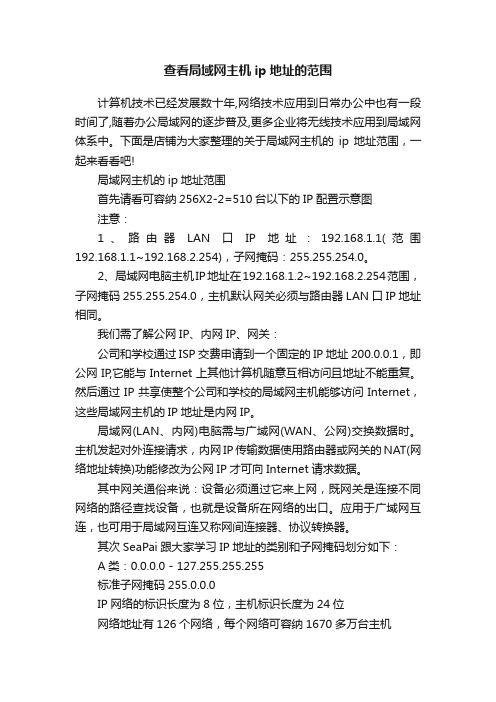
查看局域网主机ip地址的范围计算机技术已经发展数十年,网络技术应用到日常办公中也有一段时间了,随着办公局域网的逐步普及,更多企业将无线技术应用到局域网体系中。
下面是店铺为大家整理的关于局域网主机的ip地址范围,一起来看看吧!局域网主机的ip地址范围首先请看可容纳256X2-2=510台以下的IP配置示意图注意:1、路由器LAN口IP地址:192.168.1.1(范围192.168.1.1~192.168.2.254),子网掩码:255.255.254.0。
2、局域网电脑主机IP地址在192.168.1.2~192.168.2.254范围,子网掩码255.255.254.0,主机默认网关必须与路由器LAN口IP地址相同。
我们需了解公网IP、内网IP、网关:公司和学校通过ISP交费申请到一个固定的IP地址200.0.0.1,即公网IP,它能与Internet上其他计算机随意互相访问且地址不能重复。
然后通过IP共享使整个公司和学校的局域网主机能够访问Internet,这些局域网主机的IP地址是内网IP。
局域网(LAN、内网)电脑需与广域网(WAN、公网)交换数据时。
主机发起对外连接请求,内网IP传输数据使用路由器或网关的NAT(网络地址转换)功能修改为公网IP才可向Internet请求数据。
其中网关通俗来说:设备必须通过它来上网,既网关是连接不同网络的路径查找设备,也就是设备所在网络的出口。
应用于广域网互连,也可用于局域网互连又称网间连接器、协议转换器。
其次SeaPai跟大家学习IP地址的类别和子网掩码划分如下:A类:0.0.0.0 - 127.255.255.255标准子网掩码255.0.0.0IP网络的标识长度为8位,主机标识长度为24位网络地址有126个网络,每个网络可容纳1670多万台主机B类:128.0.0.0 - 191.255.255.255标准子网掩码255.255.0.0IP网络的标识长度为16位,主机标识长度为16位网络地址有16384个网络,每个网络可容纳6万多台主机C类:192.0.0.0 - 223.255.255.255标准子网掩码255.255.255.0IP网络的标识长度为24位,主机标识长度为8位网络地址有209万多个网络,每个网络可容纳254台主机其余特殊地址D类和E类就不加以说明了。
怎样查看自己电脑的ip地址

怎样查看自己电脑的IP地址?篇一:看自己电脑的Ip地址当需要看自己电脑的Ip地址不知道怎么办,现在让我来告诉你如何看自己的Ip地址。
方法一:本地连接查看法1.点击本地连接2.然后点击支持就会显示出来自己的Ip了方法二:命令行法1.点击电脑左下键盘的开始2.然后在点击运行cmd4.然后点击确定就会出现另外一个黑色的框框5.再在里面输入ipconfig6.然后点击回车键就可以看到自己的Ip了在这里跟大家分享怎样设置Ip地址,我想只要学过计算机的都应该懂得,设置Ip是网络生活中经常要用到的而且接触的,在这里写给一些没用实践操作过的童鞋看看,在这里用winxp作为教程步骤/方法选择属性,这样的话跳过第二步)2.进入网上邻居后,选择查看网络连接以去查看我的另一个经验)4.然后选择点击右键,弹出菜单,点击属性5.进入属性面板,可以看到有一个interner协议,选择然后点击属性进入。
6.进入interner协议属性面板,在这里可以设置Ip,你可以根据你自己的要求自己亲手填写Ip或者让系统自动获取篇二:如何查找自己电脑的Ip地址如何查找自己电脑的Ip地址方法一:步骤如下:开始→运行→输入cmd→跳出命令提示符窗口输入→ipconfig→回车看到本地连接信息方法二:单击任务栏右下角有一个双电脑“本地连接”图标打开“本地连接“窗口,切换到“支持”选项卡在“连接状态”窗口可以看到地址类型、Ip地址、子网掩码等信息,单击“详细信息”按钮,可以查看mAc地址、Dns等信息。
篇三:如何查看自己电脑的LAnip地址如何查看自己电脑的ip地址开始-程序-附件-命令提示符中,敲ipconfig/all打开下面的网址,页面里“您的Ip地址是”后边的方括号里那四组数字就是你目前的Ip地址。
◆◆◆/是在系统里面的Dos程序,可以输入一些命令来查看现在机器的一些情况,顺便告诉你一些常用的命令winver---------检查windows版本wmimgmt.msc----打开windows管理体系结构(wmI)wupdmgr--------windows更新程序wscript--------windows脚本宿主设置write----------写字板winmsd---------系统信息wiaacmgr-------扫描仪和照相机向导winchat--------xp自带局域网聊天mem.exe--------显示内存使用情况msconfig---系统配置实用程序mplayer2-------简易widnowsedialayermspaint--------画图板mstsc----------远程桌面连接mplayer2-------媒体播放机magnify--------放大镜实用程序mmc------------打开控制台mobsync--------同步命令dxdiag---------检查Directx信息drwtsn32------统医生devmgmt.msc---备管理器dfrg.msc-------磁盘碎片整理程序diskmgmt.msc---磁盘管理实用程序dcomcnfg-------打开系统组件服务ddeshare-------打开DDe共享设置dvdplay--------DVD播放器nettopessenger-----停止信使服务nettartessenger----开始信使服务notepad--------打开记事本nslookup-------网络管理的工具向导ntbackup-------系统备份和还原narrator-------屏幕“讲述人”ntmsmgr.msc----移动存储管理器ntmsoprq.msc---移动存储管理员操作请求netstatan----(Tc)命令检查接口syncapp--------创建一个公文包sysedit--------系统配置编辑器sigverif-------文件签名验证程序sndrec32-------录音机shrpubw--------创建共享文件夹secpol.msc-----本地安全策略syskey---------系统加密,一旦加密就不能解开,保护windowsp系统的双重密码services.msc---本地服务设置。
路由器管理地址192.168.1.1进不去怎么办

路由器管理地址192.168.1.1进不去怎么办路由器管理地址是192.168.1.1,现在进不去路由器的192.168.1.1管理地址了,应该怎么办?要如何设置,才能够进入路由器的192.168.1.1管理地址?具体请看下面店铺介绍的操作方法!路由器管理地址192.168.1.1进不去的解决方法一、用户操作失误1、检查路由器上网线连接在使用路由器上网的时候,路由器的正确连接方式如下:路由器的WAN接口连接到猫的网口(LAN口),电脑用网线连接到路由器LAN(1\2\3\4)中任意一个接口。
检查路由器的连接温馨提示:如果你是用手机来设置路由器的,当路由器的WAN接口连接猫之后,手机需要连接到该路由器的wifi信号。
即使这台路由器还无法上网,手机必须连接到它的wifi信号上,连接后手机才能打开192.168.1.1管理地址。
2、检查电脑IP地址设置电脑本地连接(以太网)选项中的IP地址,需要设置为自动获得(动态IP),如下图所示。
然后在电脑浏览器中,才能打开路由器的192.168.1.1管理地址。
正确设置电脑IP地址3、管理地址不是192.168.1.1不同的路由器,管理地址是不一样的,有些路由器管理地址是:192.168.0.1、192.168.2.1、192.168.3.1、192.168.16.1、192.168.31.1、、、等等。
但是,有些用户认为只要是路由器,管理地址就应该是192.168.1.1;他们在设置任何一台路由器的时候,都是192.168.1.1这个地址。
所以,需要先确认下你路由器的管理地址,到底是不是192.168.1.1? 我们可以在自己路由器底部铭牌中,查看到这台路由器的管理地址,如下图所示。
路由器管理地址不是192.168.1.1路由器管理地址不是192.168.1.14、管理地址被修改了路由器的管理地址是可以被修改的,如果路由器的管理地址已经被修改成其它的IP了,这时候继续使用192.168.1.1,肯定是无法进入这台路由器的管理页面的。
常见网络问题与TP-LINK无线路由器详解

一,计算机网络设置1,更改IP地址及一些要点。
WIN 7系统中,点击左下角的开始,控制面板,如下图所示:在打开的控制面板里右上角,将查看方式调成“大图标”,如图:再点开下面的“网络和共享中心”进入后,点击左上角的“更改适配器设置”:如电脑是用网线上网,则选择本地连接,如电脑用无线上网,则选择无线网络连接:以无线网络连接为例:(本地连接步骤相同)右击无线网络连接,在弹出的快捷菜单中选择“属性”:现在一般都用TCP/IPv4地址,所以在选择TCP/IPv4,点属性:PS:双击上图中红色框标明的区域也是一样的效果- -一般来说路由器都用192.168.1.0的网络,所以我们的IP地址都是.1.X,其中X代表2-254之间的任意一个数,如图所示:我建议大家都用固定IP地址,就是上图中红色区域所示的,因为固定IP比较稳定,亦便于管理,有时路由器连续工作时间过久,DHCP服务器会出问题,不自动分配IP地址,我们将无法上网!网关一般为192.168.1.1,有时我们会再用另一个路由器连接其他网络上网,这样原先网络的网段为192.168.1.0,我们的路由器则不能再用.1.0的网络了,可以改成.2.0网络,即IP地址改成192.168.2.X,网关改成192.168.2.1,下文将有详细的实战讲解。
子网掩码则是万年不变的255.255.255.0,特殊情况如电信给我们的固定IP地址与掩码,如IP地址为58.125.22.35,掩码为255.255.255.252,下文亦有详细的讲解。
DNS地址,一般江苏省都用上图中粉色中的地址,首选DNS地址221.228.255.1是电信的,备用61.177.7.1则是网通的,看情况选择,如你的网络提供商是网通,则把两个地址调换下位置即可,这样可达到最佳上网效果。
PS:如改完后与网络中的其他地址冲突了,可以把IP地址的最后一位换个数字,如上图中的243可改为202等,总不会个个冲突吧?2,如何查看本机的IP地址详细信息:WIN 7系统中,点击WIN+R(即是XP系统中的点击开始——运行),WIN键是左边Ctrl 和Alt键中间那个带Windows窗口图标的键,如找不到,则说明你的键盘坏了- -在运行框里输入cmd,并回车(或点击确定按钮),会弹出DOS窗口,如图:简单的查看IP地址可输入ipconfig回车,如图红色框里是插网线上网时的本地连接,蓝色则是无线上网时的连接。
hp-un查看IP地址的命令

1)通过 lanscan,ifconfig查看
#lanscan --------------查找网卡
Hardware Station Crd Hdw Net-Interface NM MAC HP-DLPI DLPI
10/4/8 0x00108318E6E8 0 UP lan0 snap0 1 ETHER Yes 119
10/12/6 0x0060B0C44462 1 UP lan1 snap1 2 ETHER Yes 119
上述命令显示主机中有3块网卡,它们的有关参数如下:
硬件地址分别是 10/4/8、10/4/12(Hardware Path)
在网卡lan0上的地址是15.85.114.14(inet),子网掩码ffff800,广播地址15.85.119.255
10) ifconfig
# ifconfig lan0
lan0: flags=863<UP,BROADCAST,NOTRAILERS,RUNNING,MULTICAST>
网卡名是 lan0、lan1(Net-Interface Name列)
各网卡的NMID是 1、2(NMID列)
各网卡的工作状态是 UP、DOWN、UP (Hdw state列)
各网卡的MAC地址是Station Address所对应的列。
一个网卡要能够正常工作,首先它的工作状态(Net-Interface name)必须是UP。
3.明白了的回帖哦!
9) lanscan
用 lanscan 命令查看主机中的网卡。例如:
# lanscan
Hardware Station Crd Hdw Net-Interface NM MAC HP-DLPI DLPI
查看本机和局域网pc的MAC地址的常用方法
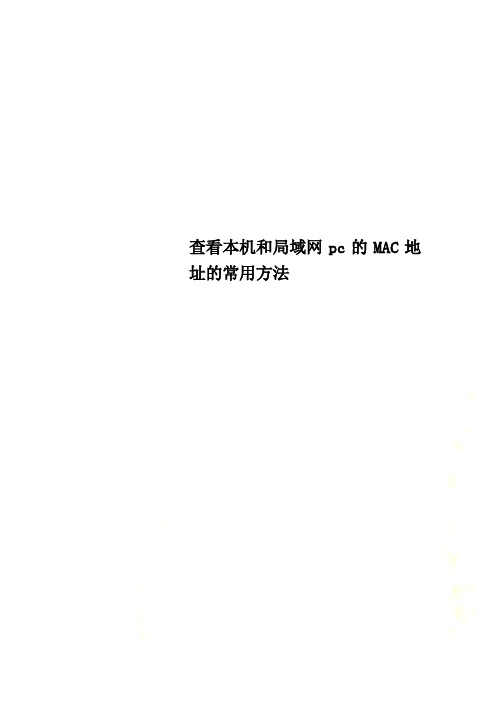
查看本机和局域网pc的MAC地址的常用方法如何查看局域网内其他计算机的MAC地址和IP方法1:首先要知道那个计算机的某个信息。
如果知道计算机名的话,可以PING 计算机名,这样就会知道IP,然后再用 NBTSTAT -a IP,就能知道物理地址。
如果知道IP的话,直接用nbtstat -a IP,就能知道所有的。
方法2:DOS命令批量统计局域网内各台电脑的IP地址和其相对应的MAC地址,这样的好处是可以便捷、准确的控制管理每台电脑,发现某台电脑中毒或者数据流量异常能及时排查、封网。
能实现这种功能的工具在网上有很多,例如:超级网管(SuperLANadmin)等等,喜欢的朋友可以自己搜索一下。
在这里我主要谈的是调用本机DOS命令来实现上述结果,毕竟我们不可能天天把工具带在身边。
地址解析协议(ARP)用于实现IP地址到网络接口硬件地址的映射,该命令只有在安装了 TCP/IP 协议之后才可用。
当某主机要向以太网中另一台主机发送IP数据时,它首先根据目的主机的IP地址在ARP高速缓存中查询相应的以太网地址,ARP高速缓存是主机维护的一个IP地址到相应的以太网地址的映射表。
如果查到匹配的结点,则相应的以太网地址被写入以太网帧首部,数据包被加入到输入到输出列队等待发送。
如果查询失败,ARP会先保留等待发送的IP数据包,然后广播一个询问目的主机硬件地址的ARP报文,等收到回答后再把IP数据包发送出去。
命令如下:运行cmd.exe后执行:for /L %i IN (1,1,254) DO ping -w 2 -n 1 192.168.1.%iarp -a回车,一只烟的功夫就会看到收集好列表。
(注意:把192.168.1 IP地址替换成你所在局域网的IP地址)FOR对一组文件逐一运行一条命令。
该命令可用在批处理文件中,也可命令提示符下直接调用。
语法:FOR在批处理程序中的使用语法如下:FOR %%变量 IN (集合) DO 命令 [命令参数]FOR在命令提示符下的使用语法如下:FOR %变量 IN (集合) DO 命令 [参数:%%变量或%变量代表一个可替换的变量。
电脑服务器怎么查看记录网络配置信息

电脑服务器怎么查看记录网络配置信息网络配置主要包括与网络连接有关的上网账户和密码、局域网IP 地址与工作组设置等参数。
重装操作系统后,需要重新建立和设置网络连接,对于一些电脑新用户来说很麻烦和复杂,下面和店铺一起来学习一下如何查看和记录电脑服务器网络配置。
查看记录电脑服务器网络配置信息的步骤单击“管理网络连接”链接在桌面上右键单击“网络”系统图标,在弹出的快捷菜单中选择“属性”命令。
在打开的“网络和共享中心”窗口中,单击“管理网络链接”。
选择“属性”命令。
在打开的“网络连接”窗口中,点击“本地连接”图标。
在弹出的快捷键菜单中选择“属性”命令。
查看Internet协议属性。
在弹出“本地连接属性”对话框中默认显示“常规”选项卡,在其中的“此连接使用下列项目”列表框中双击“Internet协议版本4(TCP/IPv4)”选项。
记录IP设置在弹出的“Internet协议(TCP/IP)属性”对话框中,会显示本机的IP地址、默认网关及DNS服务器等信息。
拿出笔和纸记录下这些信息,或者建立一个文本文件记录下这些信息。
记录完毕后,依次点击“取消”按钮关闭对话框。
选择“Internet选项”命令如果需要记录服务器设置,则需在桌面上双击“Internet Explorer”图标,启动IE浏览器。
在菜单栏中依次选择“工具”—“Internet选项”命令。
单击“局域网设置”按钮在弹出的“Internet选项”对话框中,单击“连接”选项。
在“连接”选项卡中,单击“局域网设置”按钮。
记录代理服务器设置在弹出的“局域网(LAN)设置”对话框中,在“代理服务器”栏中勾选“为LAN使用代理服务器”复选框。
单击旁边的“高级”按钮,打开“代理服务器设置”对话框。
记录下对话框中的代理服务器信息。
记录完所需的信息后,依次单击“取消”按钮关闭所有对话框即可。
如何正确设置电脑的IP地址和DNS等参数[图文]
![如何正确设置电脑的IP地址和DNS等参数[图文]](https://img.taocdn.com/s3/m/bd60e5d10d22590102020740be1e650e52eacf23.png)
如何正确设置电脑的IP地址和DNS等参数[图⽂] 使⽤宽带路由器的话⼀般建议⼿⼯指定电脑的IP地址和DNS等参数,设置⽅法参考下⽂。
如果你使⽤的是Windows 2000或Windows XP系统,请点击 “⽹上邻居”――> “本地连接”――>“属性”――>“Internet协议(TCP/IP)属性”,将会看到如下界⾯: 图1 Internet协议(TCP/IP)属性 IP地址:192.168.1.X(2-254) ⼦⽹掩码:默认,255.255.255.0; ⽹关:192.168.1.1(路由器LAN⼝默认地址); ⾸选DNS服务器:咨询ISP如果不知道我们可以设置⽹关ip即可(192.168.1.1); 备⽤DNS服务器:咨询ISP(也可以留空);当然如果⽹关ip地址是192.168.0.1,那么 IP地址:192.168.0.X(2-254) ⼦⽹掩码:默认,255.255.255.0; ⽹关:192.168.0.1(路由器LAN⼝默认地址); ⾸选DNS服务器:咨询ISP如果不知道我们可以设置⽹关ip即可(192.168.0.1); 备⽤DNS服务器:咨询ISP(也可以留空);当然我们可以可以定义为192.168.(0-254).(2-254),⼀般是先在路由器中修改,然后再本地修改能连接上就说明你对了。
如果你更改了路由器的LAN⼝IP地址,电脑的IP和⽹关也需要做相应的更改。
如果你使⽤的是Windows 98系统,请点击“⽹上邻居”――>“⽹络”――>“属性”,如图2: 图2 设置TCP/IP属性 点击属性后如图3: 图3 配置IP地址 配置好IP地址后还需要配置⽹关,如图4: 图4 配置⽹关 最后还需要配置DNS域名服务器,如图5: 图5 配置DNS服务器。
路由器设置网址打不开怎么办解决方法
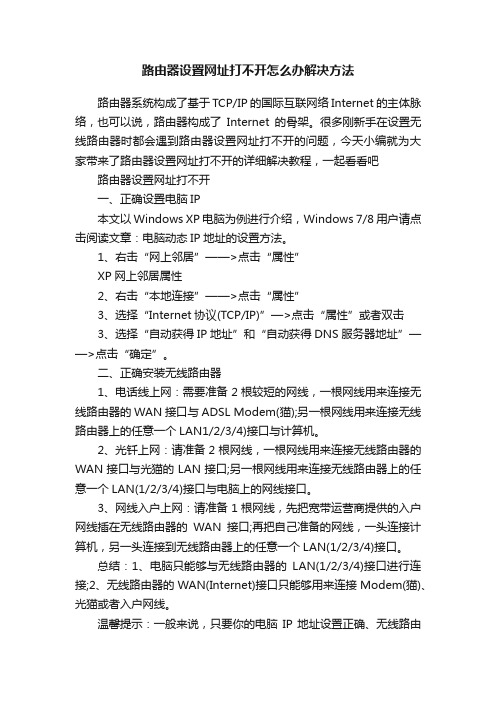
路由器设置网址打不开怎么办解决方法路由器系统构成了基于TCP/IP 的国际互联网络Internet 的主体脉络,也可以说,路由器构成了Internet的骨架。
很多刚新手在设置无线路由器时都会遇到路由器设置网址打不开的问题,今天小编就为大家带来了路由器设置网址打不开的详细解决教程,一起看看吧路由器设置网址打不开一、正确设置电脑IP本文以Windows XP电脑为例进行介绍,Windows 7/8用户请点击阅读文章:电脑动态IP地址的设置方法。
1、右击“网上邻居”——>点击“属性”XP网上邻居属性2、右击“本地连接”——>点击“属性”3、选择“Internet协议(TCP/IP)”—>点击“属性”或者双击3、选择“自动获得IP地址”和“自动获得DNS服务器地址”——>点击“确定”。
二、正确安装无线路由器1、电话线上网:需要准备2根较短的网线,一根网线用来连接无线路由器的WAN接口与ADSL Modem(猫);另一根网线用来连接无线路由器上的任意一个LAN1/2/3/4)接口与计算机。
2、光钎上网:请准备2根网线,一根网线用来连接无线路由器的WAN接口与光猫的LAN接口;另一根网线用来连接无线路由器上的任意一个LAN(1/2/3/4)接口与电脑上的网线接口。
3、网线入户上网:请准备1根网线,先把宽带运营商提供的入户网线插在无线路由器的WAN接口;再把自己准备的网线,一头连接计算机,另一头连接到无线路由器上的任意一个LAN(1/2/3/4)接口。
总结:1、电脑只能够与无线路由器的LAN(1/2/3/4)接口进行连接;2、无线路由器的WAN(Internet)接口只能够用来连接Modem(猫)、光猫或者入户网线。
温馨提示:一般来说,只要你的电脑IP地址设置正确、无线路由器安装正确,那么在浏览器中就可以打开无线路由器的设置网址了;如果还是打不开路由器的设置网址,请继续阅读下面的文章。
如何查看局域网电脑信息

如何查看局域网电脑信息2篇如何查看局域网电脑信息(一)在局域网中,我们经常需要查看其他计算机的信息,比如IP地址、计算机名等。
这些信息对于网络管理和故障排除非常重要。
本文将介绍几种简单的方法,帮助你查看局域网中其他电脑的信息。
第一种方法是使用命令提示符。
打开命令提示符的方法是按下Win+R键,然后输入cmd并按下回车键。
在命令提示符中,输入ipconfig命令,可以查看你自己计算机的IP地址和其他网络信息。
如果要查看其他计算机的信息,可以使用ping命令加上目标计算机的IP 地址。
比如,输入ping 192.168.1.1可以查看该IP地址的计算机是否可达。
如果回复成功,则表示该计算机正常工作。
第二种方法是通过Windows资源管理器查看。
打开资源管理器的方法是按下Win+E键。
在资源管理器中,点击左侧栏的“网络”,可以看到局域网中的所有计算机。
双击其中一台计算机,可以查看该计算机的共享文件夹。
在文件夹的地址栏中输入“\\计算机名”,可以直接访问该计算机的共享文件夹。
在访问共享文件夹的同时,还可以查看该计算机的名称和IP地址等信息。
第三种方法是使用网络扫描工具。
网络扫描工具可以自动扫描局域网中的所有计算机,并显示它们的IP地址、计算机名等信息。
常用的网络扫描工具有Advanced IP Scanner和Angry IP Scanner等。
使用这些工具,只需点击扫描按钮,就可以快速获取局域网中所有计算机的信息。
通过以上几种方法,我们可以便捷地查看局域网中电脑的信息。
无论是命令提示符、Windows资源管理器还是网络扫描工具,都能满足不同需求,帮助我们进行网络管理和故障排除。
如何查看局域网电脑信息(二)继上一篇文章介绍了几种查看局域网电脑信息的方法后,本文将进一步介绍其他方法来获取更多的网络信息。
第四种方法是通过路由器管理界面查看。
局域网中的所有计算机都连接到同一个路由器上,在路由器管理界面中,我们可以查看到更多的网络信息。
lan(交换机下)用户获取错误IP不能上网的处理方法
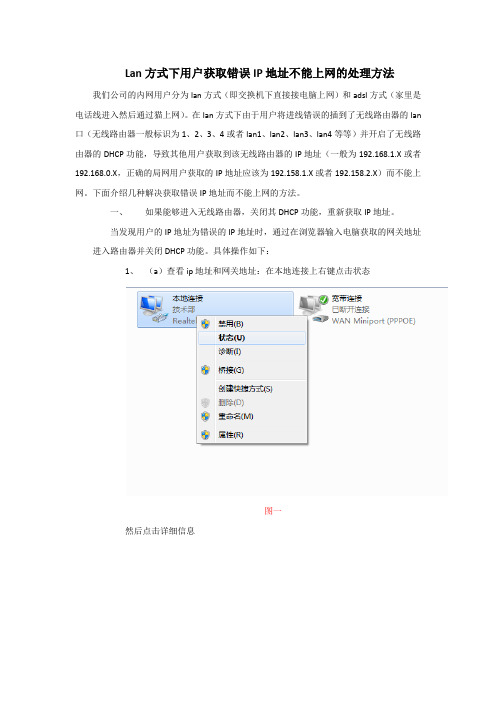
Lan方式下用户获取错误IP地址不能上网的处理方法我们公司的内网用户分为lan方式(即交换机下直接接电脑上网)和adsl方式(家里是电话线进入然后通过猫上网)。
在lan方式下由于用户将进线错误的插到了无线路由器的lan 口(无线路由器一般标识为1、2、3、4或者lan1、lan2、lan3、lan4等等)并开启了无线路由器的DHCP功能,导致其他用户获取到该无线路由器的IP地址(一般为192.168.1.X或者192.168.0.X,正确的局网用户获取的IP地址应该为192.158.1.X或者192.158.2.X)而不能上网。
下面介绍几种解决获取错误IP地址而不能上网的方法。
一、如果能够进入无线路由器,关闭其DHCP功能,重新获取IP地址。
当发现用户的IP地址为错误的IP地址时,通过在浏览器输入电脑获取的网关地址进入路由器并关闭DHCP功能。
具体操作如下:1、(a)查看ip地址和网关地址:在本地连接上右键点击状态图一然后点击详细信息图二可以看到我的网关地址为192.178.1.1.1、(b)另外一种查看网关和IP地址的方法。
点击电脑桌面右下角的开始,在运行处输入CMD并回车图三在弹出的黑色对话框内输入ipconfig/all并回车看到IP地址图四2、查看到IP地址后在浏览器输入网关地址,弹出路由器账号和密码的输入对话框图五一般情况下用户名和密码都输入admin,如果提示密码错误,表示此种方法失败,如果密码正确进入到路由器的界面图六找到包含DHCP几个字的一项,然后点击得到类似下面的页面图七点击右边DHCP服务器的不启用,然后保存图八根据其提示重启路由器图九这样我们就关闭了这个接错的路由器的DHCP功能。
然后我们回到自己电脑上,禁用一次本地连接然后启用,就可以获取到正确的IP地址上网了。
如果不能找到禁用和启用本地连接的地方可以重启电脑。
二、如果不能进入接错的无线路由器,那么需要到我们的大路由器上绑定用户的IP地址,其过程如下。
聚生网管:查看局域网IP、查看局域网电脑、局域网计算机监控、查看局域网QQ

聚生网管:查看局域网IP、查看局域网电脑、局域网计算机监控、查看局域网QQ作者:大势至日期:2012-9-21在网管的日常工作中,常常需要查看局域网IP地址、查看局域网MAC地址以更好地定位、管理局域网电脑;同时,为了更好地控制局域网网速,规范员工上网行为,网管还需要监控局域网电脑,杜绝不合理的上网行为,如上班时间P2P下载、聊天、炒股、玩游戏、控制电脑网速、合理分配网络带宽等。
而这就必须借助于局域网查看工具、局域网管理软件来实现。
通常情况下,企业网络管理员会优先使用单位的路由器来查看局域网计算机、进行局域网计算机监控。
现在的路由器通常也提供这样的上网行为管理功能。
例如,通过路由器设置ACL访问控制规则,网管可以限制局域网电脑访问公网的IP、端口和协议,从而实现一定程度上的监控;同时,现在的路由器还提供了一些网址过滤、禁止QQ聊天以及封堵网络游戏等一些功能,可以在一定程度上实现局域网上网管理和网络控制。
但是,由于路由器的硬件架构,特别是集成的CPU、内存和平台都是基于数据包的转发而不是数据包的识别和过滤,这使得如果路由器设置了过多的过滤之后将会显著增加路由器的负荷,导致路由器自身的路由功能受到影响,从而影响局域网网速,导致网络性能的下降;此外,由于很多路由器基于命令方式操作和设置,这使得一些缺乏路由器配置经验的用户十分吃力,不利于一般用户的使用。
同时,对于一些复杂的网络应用,路由器由于其密闭的硬件平台,厂家技术支持等方面的不足,常常无法实现有效的封堵和控制。
比如当前流行的迅雷下载、QQ游戏、大量的炒股软件、聊天软件等等。
总之,有效监控局域网电脑上网行为、管理局域网计算机上网就必须借助专门的计算机监控软件来实现——聚生网管软件就是国内企事业单位应用较多、知名度较高、实用性较强的网管软件的代表。
聚生网管监控软件是大势至(北京)软件工程有限公司(官网:)推出的一款局域网上网管理软件、网络行为控制软件、上网控制软件。
联通宽带客户上网使用手册
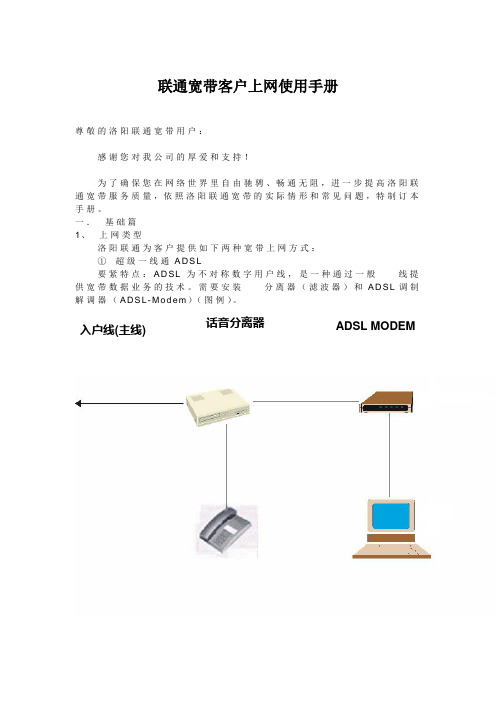
联通宽带客户上网使用手册尊敬的洛阳联通宽带用户:感谢您对我公司的厚爱和支持!为了确保您在网络世界里自由驰骋、畅通无阻,进一步提高洛阳联通宽带服务质量,依照洛阳联通宽带的实际情形和常见问题,特制订本手册。
一.基础篇1、上网类型洛阳联通为客户提供如下两种宽带上网方式:①超级一线通A D S L要紧特点:A D S L为不对称数字用户线,是一种通过一般线提供宽带数据业务的技术。
需要安装分离器(滤波器)和A D S L调制解调器(A D S L-M o d e m)(图例)。
入户线(主线) 话音分离器ADSL MODEM②宽带王要紧特点:宽带王是指光纤+局域网(F T T X+L A N)的接入方式,也确实是以太网直截了当到用户的接入方式。
光纤接入小区(家属院),光纤将信号送至楼道处安装的交换机,从楼道交换机向各个宽带用户家架设网线上网。
客户家无须安装m o d e m。
2、宽带信号正常的标志超级一线通(A D S L):m o d e m生产厂商为了方便大伙儿了解网络的工作情形,均设计了若干指示灯,从这些指示灯的工作情形能够初步判定线路、网络是否正常。
A D S L信号灯(有时候也叫做外线灯):一样为表示为L I N K/A D S L L I N K/D S L/C D/S TAT U S/L I N E/A D S L/W A N/w l k/连接等,A D S L信号灯常亮,表示线路正常,和机房设备连接正常,反之,闪耀,则证明线路有问题,一样遇到这些灯闪耀,最好联系10060或者2650000(宽带专家坐席)以便及时给您派修。
内网指示灯:一样为P C/L A N/L A N L I N K/E T H E R N E T等,常亮或闪耀亮均为正常状态,表示从m o d e m到电脑网卡连接正常;反之,则证明M O D E M和电脑没有正确连接。
数据灯:一样为D ATA,正常时一样为闪耀。
只有A D S L信号灯正常(常亮),数据灯才会闪耀,A D S L信号灯专门,数据灯不亮。
怎么查询自己电脑的IP地址

怎么查询自己电脑的IP地址步骤如下:开始---运行---输入---cmd--跳出一个窗口再输入ipconfig---回车就可以看到本地连接了。
第一个是你电脑的IP:((如192.168.0.0)第二个是子网掩码:(如255.255.255 )第三个是默认网关:(如192.168.1.1)下面是重点讲解一、二、三,注意听啊!前言热烈欢迎共同讨论406964541@qq。
com如何查发帖人IP地址,怎么查论坛发贴IP地址,对于网络上出现的一些负面不好的文章帖子,很多人烦透了,解决问题找根源。
如何查发帖人IP地址|怎么查论坛发贴IP地址,IP地址可查吗?是可以查到的。
只要是人在网络上发言,就已经留下了痕迹,可以找到相应的发帖地址。
查IP找E时代,因为专业,值得依赖!什么是IP呢?TCP/IP是网络中使用的基木通信协议。
虽然从名称上看TCP/IP包括两种协议,即传输控制协议(TCP)和网际协议Ip),但是TCP/TP实际上是一组协议,它包括上百个能完成各种功能的协议,如远程登录,文件传输和电子邮件等,而TCP协议和IP协议是保证教据完整传较的两个基本重要协议,通常说TCP/IP是Internet协议簇,而不只是TCP和IP协议。
如何查发帖人IP地址|怎么查论坛发贴IP地址,现在,我们必须理解,任何应用程序部可以调用一个标准的库函数来查看给定名称的主机IP地址。
类似地,系统还提供一个逆函致—给定主机的IP地址,查看它所对应的主机名。
大多数使用主机名作为参数的应用程序也可以把IP地址作为参数。
IP地址被隐藏,看不到IP地址,不知道发帖人是谁,该怎么办呢?如何查发帖人IP地址|怎么查论坛发贴IP 地址,E时代网络团队提供专业的IP查询服务,保证准确快速。
所谓IP地址就是给每个连接在Internet上的主机分配的一个32bit地址。
想必大家对IP地址都有所了解,知道那是分配给电脑的一串数字,但是深入的可能就不是很清楚,特别是能查出IP地址显得更加困惑。
怎么查电脑的ip地址

怎么查电脑的ip地址
怎么查电脑的IP地址
在现代的互联网世界中,IP地址是连接计算机网络上的设备的唯一
标识。
无论是在家庭网络还是在办公环境中,了解自己电脑的IP地址是非常有用的。
本文将介绍关于如何查找电脑IP地址的几种不同方法。
什么是IP地址?
IP地址(Internet Protocol Address)是一串数字,用于标识网络上的设备。
它由32位(IPv4)或128位(IPv6)的数字组成。
IP
地址分为公共IP和私有IP两种类型。
公共IP地址是由互联网服务提供商(ISP)分配给你的电脑的地址,可以用来识别你在互联网上的位置。
私有IP地址则是在家庭网络或办公网络中使用的内部地址,用来在局域网内识别设备。
查找电脑IP地址的方法
下面将介绍几种常用的方法来查找电脑的IP地址。
方法一:使用命令提示符(Windows)
在Windows操作系统中,你可以使用命令提示符来查找电脑的IP 地址。
按下Win+R键打开运行菜单,输入\。
如何查询局域网ip地址
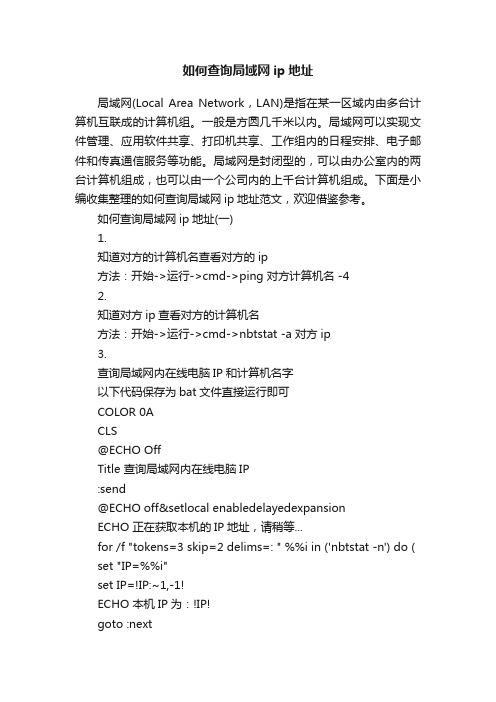
如何查询局域网ip地址局域网(Local Area Network,LAN)是指在某一区域内由多台计算机互联成的计算机组。
一般是方圆几千米以内。
局域网可以实现文件管理、应用软件共享、打印机共享、工作组内的日程安排、电子邮件和传真通信服务等功能。
局域网是封闭型的,可以由办公室内的两台计算机组成,也可以由一个公司内的上千台计算机组成。
下面是小编收集整理的如何查询局域网ip地址范文,欢迎借鉴参考。
如何查询局域网ip地址(一)1.知道对方的计算机名查看对方的ip方法:开始->运行->cmd->ping 对方计算机名 -42.知道对方ip查看对方的计算机名方法:开始->运行->cmd->nbtstat -a 对方ip3.查询局域网内在线电脑IP和计算机名字以下代码保存为bat文件直接运行即可COLOR 0ACLS@ECHO OffTitle 查询局域网内在线电脑IP:send@ECHO off&setlocal enabledelayedexpansionECHO 正在获取本机的IP地址,请稍等...for /f "tokens=3 skip=2 delims=: " %%i in ('nbtstat -n') do ( set "IP=%%i"set IP=!IP:~1,-1!ECHO 本机IP为:!IP!goto :next):nextfor /f "delims=. tokens=1,2,3,4" %%i in ("%IP%") do setrange=%%i.%%j.%%kECHO.&ECHO 正在获取本网段内的其它在线计算机名,请稍等...ECHO 本网段【%range%.*】内的计算机有:for /f "delims=" %%i in ('net view') do (set "var=%%i"::查询在线计算机名称if "!var:~0,2!"=="\\" (set "var=!var:~2!"ECHO !var!ping -n 1 !var!>nul))ECHO.ECHO 正在获取本网段内的其它在线计算机IP,请稍等...for /f "skip=3 tokens=1,* delims= " %%i in ('arp -a') do ECHO IP: %%i 正在使用ECHO.ECHO 查询完毕,按任意键退出...pause>nul如何查询局域网ip地址(二)局域网查看在用的IP地址,对IP地址进行管理,是网管人员的基本操作。
如何查看笔记本电脑DHCP服务器地址

如何查看笔记本电脑DHCP服务器地址
在LAN环境里,如果你的笔记本电脑是自动获取IP地址的,那么要如何查看你们内网环境里的DHCP服务器地址呢?下面是店铺给大家整理的一些有关查看自己笔记本电脑DHCP服务器地址的方法,希望对大家有帮助!
查看笔记本电脑DHCP服务器地址的方法
找出键盘上的小窗口图形“Windows”键。
按住“Windows”键不放,同时按住键盘上的“R”键。
打开系统自带的“运行(Run)”窗口。
在“运行(Run)”窗口中输入“cmd”。
打开cmd窗口。
在cmd窗口中输入命令“ipconfig /all”,然后按“回车(Enter)”键。
找到信息最多的”本地连接“信息。
其中写着”DHCP服务器地址“的那一列后面的IP地址,便是你们内网的DHCP服务器地址了。
END。
- 1、下载文档前请自行甄别文档内容的完整性,平台不提供额外的编辑、内容补充、找答案等附加服务。
- 2、"仅部分预览"的文档,不可在线预览部分如存在完整性等问题,可反馈申请退款(可完整预览的文档不适用该条件!)。
- 3、如文档侵犯您的权益,请联系客服反馈,我们会尽快为您处理(人工客服工作时间:9:00-18:30)。
如何查看自己电脑的ip地址
开始-程序-附件-命令提示符中,敲ipconfig /all
打开下面的网址,页面里“您的IP地址是”后边的方括号里那四组数字就是你目前的IP地址。
◆◆◆ /
是在系统里面的DOS程序,可以输入一些命令来查看现在机器的一些情况,顺便告诉你一些常用的命令
winver---------检查Windows版本
wmimgmt.msc----打开windows管理体系结构(WMI)
wupdmgr--------windows更新程序
wscript--------windows脚本宿主设置
write----------写字板
winmsd---------系统信息
wiaacmgr-------扫描仪和照相机向导
winchat--------XP自带局域网聊天
mem.exe--------显示内存使用情况
msconfig---系统配置实用程序
mplayer2-------简易widnowsedialayer
mspaint--------画图板
mstsc----------远程桌面连接
mplayer2-------媒体播放机
magnify--------放大镜实用程序
mmc------------打开控制台
mobsync--------同步命令
dxdiag---------检查DirectX信息
drwtsn32------统医生
devmgmt.msc---备管理器
dfrg.msc-------磁盘碎片整理程序
diskmgmt.msc---磁盘管理实用程序
dcomcnfg-------打开系统组件服务
ddeshare-------打开DDE共享设置
dvdplay--------DVD播放器
nettopessenger-----停止信使服务
nettartessenger----开始信使服务
notepad--------打开记事本
nslookup-------网络管理的工具向导
ntbackup-------系统备份和还原
narrator-------屏幕“讲述人”
ntmsmgr.msc----移动存储管理器
ntmsoprq.msc---移动存储管理员操作请求
netstatan----(TC)命令检查接口
syncapp--------创建一个公文包
sysedit--------系统配置编辑器
sigverif-------文件签名验证程序
sndrec32-------录音机
shrpubw--------创建共享文件夹
secpol.msc-----本地安全策略
syskey---------系统加密,一旦加密就不能解开,保护windowsp系统的双重密码services.msc---本地服务设置
Sndvol32-------音量控制程序
sfc.exe--------系统文件检查器
sfcscannow---windows文件保护
tsshutdn-------60秒倒计时关机命令
tourstart------xp简介(安装完成后出现的漫游xp程序)
taskmgr--------任务管理器eventvwr-------事件查看器
eudcedit-------造字程序
explorer-------打开资源管理器
packager-------对象包装程序
perfmon.msc----计算机性能监测程序
progman--------程序管理器
regedit.exe----注册表
rsop.msc-------组策略结果集
regedt32-------注册表编辑器
rononcep---15秒关机
regsvr32u.dll----停止dll文件运行
regsvr32uipfldr.dll------取消ZIP支持
cmd.exe--------CMD命令提示符
chkdsk.exe-----Chkdsk磁盘检查
certmgr.msc----证书管理实用程序
calc-----------启动计算器
charmap--------启动字符映射表
cliconfg-------SQLERVER户端网络实用程序
Clipbrd--------剪贴板查看器
conf-----------启动netmeeting
compmgmt.msc---计算机管理
cleanmgr-------垃圾整理
ciadv.msc------索引服务程序
osk------------打开屏幕键盘
odbcad32-------ODBC数据源管理器
oobe/msoobea----检查XP是否激活
lusrmgr.msc----本机用户和组
logoff---------注销命令
iexpress-------木马捆绑工具,系统自带
nslookup-------IP地址侦测器
fsmgmt.msc-----共享文件夹管理器
utilman--------辅助工具管理器
gpedit.msc-----组策略。
